SmartClass二层链路测试操作

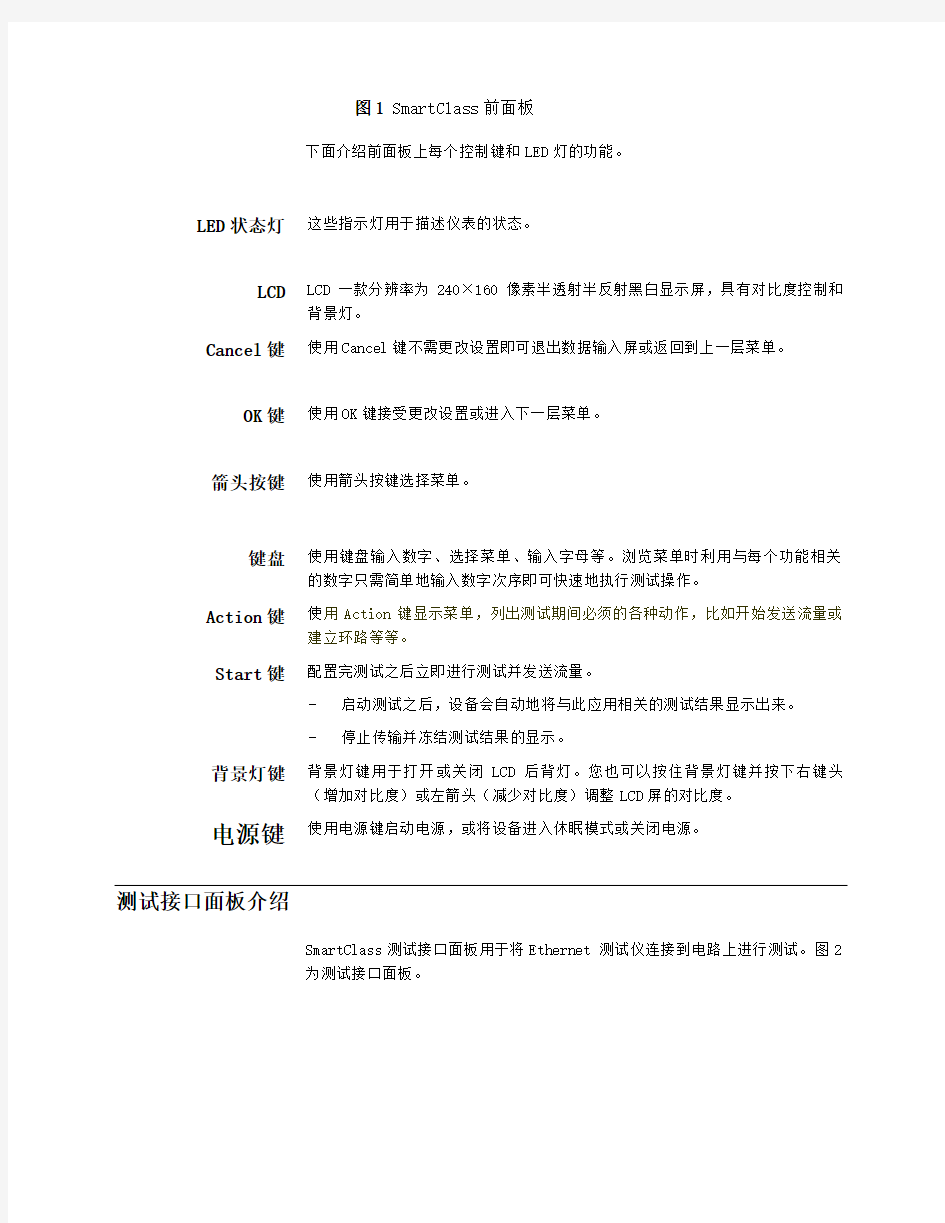
安科特纳公司SmartClass 测试操作简要说明
一、本部分介绍如何使用Ethernet 测试仪。
一般准备 当您打开Ethernet 测试仪包装箱时,请做如下操作:
- 检查测试仪是否损坏。
第一次使用Ethernet 测试仪,需要做如下操作:
- 如果您使用的是碱性电池,查看测试仪是否关闭,然后将新电池安装在测
试仪中。
- 如果您使用的是可充电电池,查看测试仪是否关闭,然后将电池安装在测
试仪中。测试之前,确保电池已充满电(。
- 启动设备。
- 根据提示对您安装的电池类型进行检验。
- 使用新的导航菜单检验您的测试仪是否运作正常。 - 如果Batt LED
灯为红色,则更换电池。如果检查电池运作良好,则说明电池电量已经充满。可能是充电器探测到故障。 前面板介绍
SmartClass 前面板(见图1)上的控制菜单和LED 灯用于操作此设备、设置测
试并查看数据。
第1章 开始
前面板介绍
图1 SmartClass前面板
下面介绍前面板上每个控制键和LED灯的功能。
LED状态灯这些指示灯用于描述仪表的状态。
LCD LCD一款分辨率为240×160像素半透射半反射黑白显示屏,具有对比度控制和
背景灯。
Cancel键使用Cancel键不需更改设置即可退出数据输入屏或返回到上一层菜单。
OK键使用OK键接受更改设置或进入下一层菜单。
箭头按键使用箭头按键选择菜单。
键盘使用键盘输入数字、选择菜单、输入字母等。浏览菜单时利用与每个功能相关
的数字只需简单地输入数字次序即可快速地执行测试操作。
Action键使用Action键显示菜单,列出测试期间必须的各种动作,比如开始发送流量或
建立环路等等。
Start键配置完测试之后立即进行测试并发送流量。
-启动测试之后,设备会自动地将与此应用相关的测试结果显示出来。
-停止传输并冻结测试结果的显示。
背景灯键背景灯键用于打开或关闭LCD后背灯。您也可以按住背景灯键并按下右键头
(增加对比度)或左箭头(减少对比度)调整LCD屏的对比度。
电源键使用电源键启动电源,或将设备进入休眠模式或关闭电源。
测试接口面板介绍
SmartClass测试接口面板用于将Ethernet 测试仪连接到电路上进行测试。图2
为测试接口面板。
图2 SmartClass Ethernet 测试仪的测试接口面板
当连接到10/100/1000 Base-T/TX 电路时使用RJ-45接口。
如果您的设备支持光测试,则利用SFP 接口使用JDSU 获准的
SFP 模块连接到1000 Base-X 光电路。
底部面板介绍
SmartClass AC 适配器和USB 设备端口位于面板底部。USB 设备端口用于建立连
接,允许您从远程设备(一般是PC 或笔记本电脑)运行报告或使用下载管理器
工具更新软件。
图3 SmartClass 底部面板
启动设备
下面过程用于描述如何启动Ethernet 测试仪。
启动设备您需要:
- 按下电源键并持续1秒。 RJ-45接口 SFP 接口 USB 设备端口 AC 适配器端口
SmartClass Ethernet闪屏短暂显示随后进入主菜单。
关闭设备
下面过程用于描述如何关闭Ethernet测试仪。
关闭设备您需要:
1 按下电源键并持续1秒。
显示电源控制菜单。
2 做如下操作:
-如果您想下一次快速重新启动设备,选择“Enter Sleep Mode”(进
入休眠模式),随后用户界面消失。如果背景灯打开,设备会自动将
其关闭。当您准备重新测试时,按下电源键并维持1秒即可重新显示
用户界面。
-注意:如果此设备进入休眠模式多于2个小时,则设备会自动关机。
-为了省电并完全关闭设备,选择“Shut Down”(关闭)。此时会显示
一条简短信息通知您设备正在关闭。
电源已经关闭。
二、开通测试或链路性能测试
1.非交换网络测试(不经过交换机、路由器,不加VLAN ID 标签透传测试)
当城域网采用非交换网络时,非交换网络对以太网业务为透传,既传输设备端口没有划分VLAN ID 标签时,测试只需采用一台单端口仪表放在近端发送和接收以太网流量,远端可以通过网管配置环回或在远端端口做硬环将收发对接进行环回,实现网络性能测试。
1.1 通过远端端口环回
测试方案:
近端用一台安科特纳公司以太网测试仪SmartClass发送流量,远端采用设备端口硬环回。测试网络性能。
环回方法:
1)对于千兆光口:光纤收发直接对接。
2)对于10/100M电接口:将RJ-45水晶头的1,2,3,6线序对接。
操作步骤1:
1.如图所示连接好测试仪
2.电口测试选择电口以太网
光口测试选择光口以太网
3.点击二层流量测试
4.点击1“配置”->
1 链路设置->1自协商启用
2自协商双工全
3自协商速率 1000
2以太网设置->1目的地址类型广播
3帧类型 DIX
4大小固定(本选项按仪表提示随意设置)
5长度 256(本选项按仪表提示随意设置)
6源MAC类型 Default
3 载荷设置->1载荷Acterna(测试误码时选“BERT”,此时 2 BERT码型可选)
2 BERT码型(根据需要自行设置)
4 VLAN设置->1标签无标签的
5 Traffic设置->1负荷类型连续
2负荷单位百分比(测试误码时设“比特率”)
4负荷百分比 20(根据实际情况设置,例
如:工程中1个百兆口绑定11个2M,那么此端口最大传输速率为22M,当端口设成22M 以上速率时会出现丢帧,所以百兆口设20;千兆口设2)
6 以太网过滤->1 接收目的地址类型无关
3 接收源地址类型无关
5接收标签无关
7定时测试->1定时测试打开无关
8 Save/Restore-View->1 存储配置(存储本次设好配置)
2 Restore-View (读取已经存储的配置)5.返回上级菜单,点击“操作”,选择“1开始流量”执行刚设置完的测试脚本。
6.返回上级菜单,点击“结果”,查看测试结果
7.保存结果,点击“结果->8 Save/View”
操作步骤2:
1.如图所示连接好测试仪
2.电口测试选择电口以太网
光口测试选择光口以太网
3.点击二层RFC2544测试
4.点击“配置”->链路设置->启用自协商
测试设置->选择要执行的测试
5.返回上级菜单,点击“操作”,点击“开始RFC2544”执行RFC2544自动测试脚本,根据提示信息一步步执行,开始RFC2544测试
6.返回上级菜单,点击“RFC2544日志”,查看测试结果
1.2通过网管设置远端环回
测试方案:
近端用一台安科特纳公司以太网测试仪SmartClass发送流量,远端通过网管配置环路,将流量环回。测试网络性能。
测试过程同上
2.交换网络测试解决方案(经过交换机或路由器,或加VLAN ID 标签测试)
当城域网采用“交换”的网络时,由于设备需要进行“二层交换”,所以测试时需要在远端利用仪表对以太网帧的源和目的MAC 地址进行倒换,即“打软环”。否则交换机会丢弃数据帧,无法进行测试。
测试方案:
近端用一台安科特纳公司以太网测试仪SmartClass 发送流量,远端用另外一台以太网测试仪SmartClass 或环回盒SmartClass 进行端口环回,测试网络性能。
二层网络测试方法1(加VLAN ID 标签):
1.如图所示连接好测试仪
2.电口测试选择电口以太网
光口测试选择光口以太网
3.点击二层流量测试
4.点击1“配置” ->
1 链路设置->1自协商 启用
2自协商双工 全
3自协商速率 1000
2以太网设置->1目的地址类型 广播
3帧类型 DIX
4大小 固定(本选项按仪表提示随意设置)
5长度 256(本选项按仪表提示随意设置)
6源MAC 类型 Default
3 载荷设置->1载荷Acterna(测试误码时选BERT,此时2 BERT码型可选)
2 BERT码型(根据需要自行设置)
4 VLAN设置->1标签加标签的
2 VLAN ID 1234(被测端口VLAN ID标签)
3 用户优先级 0(根据实际情况设置)
5 Traffic设置->1负荷类型连续
2负荷单位百分比(测试误码时设比特率)
4负荷百分比 20(根据实际情况设置,例如:工程中1个百兆口绑定11个2M,那么此端口最大传输速率为22M,当端口设成22M以上速率时会出现丢帧,所以百兆口设20;千兆口设2)
6 以太网过滤->1 接收目的地址类型无关
3 接收源地址类型无关
5 接收标签加标签的
6 接收VLAN ID 1234(被测端口VLAN ID标签)
7定时测试->1定时测试打开无关
8 Save/Restore-View->1 存储配置(存储本次设好配置)
2 Restore-View (读取存储配置)
5.返回上级菜单,点击“操作”,选择“1开始流量”执行刚设置完的测试脚本。
6.返回上级菜单,点击“结果”,查看测试结果
7.保存结果,点击“结果->8 Save/View”
注:根据实际端口进行设置,如百兆转千兆,一端仪表设置成百兆,另一端仪表设成光口千兆时需要注意Traffic设置-> 4负荷百分比不要设大了,否则会产生丢帧。
二层网络测试方法2:
1.如图所示连接好测试仪
2.根据测试需求,两台仪表同时选择使用光口或电口
3.两台仪表都选择二层RFC2544测试
4.点击一台仪表的“操作”->点击环路建立
5.点击“操作”->开始RFC2544
Core Routers
三层网络测试
1.如图所示连接好测试仪
2.电口测试两台仪表均选择电口IP
光口测试两台仪表均选择光口IP
3.点击“三层RFC2544测试”
4.点击“配置”->“IP设置”,根据网络情况设置仪表的源IP地址
5.对其中一台仪表进行设置,选择“IP设置”,将目的IP地址设置为对端测试仪的IP地址
6.点击设置了对端测试仪IP地址的者台仪表的“操作”->“环路建立”按钮,显示远端环路成功
7.点击“操作”->开始RFC2544
8.返回上级菜单,点击“RFC2544日志”,查看测试结果
3.IP Ping测试或Traceroute测试
1.点击Ping测试
2.点击Traceroute测试
3.观测结果即可
电线电缆_试验方法
绪论 随着国民经济的发展,电气化、自动化日益发达,近年来我国,发电量、高等级、容量,输送距离都有巨大增长。各种特殊的用电要求不断提出,这不但对电线电缆的生产数量提出高的要求,而且对电线电缆的性能、品种也提出了多样化的要求。但有很多种类的电缆只能理论上设计出来,在实际生产中由于工艺、原材料的选择等存在问题使得生产出来的线缆达不到其性能的要求;还有一个重要的原因是:在敷设安装及长期的运行过程中也会出现一些不能满足性能要求的现象。为了能进一步普及和提高电线电缆的生产和运行水平,保证产品质量,保证电网的安全运行,满足经济发展对电线电缆提出更高更新的要求,无论是科研单位还是生产厂家必须对电线电缆进行性能的检测,及时发现缺陷,进一步减少经济损失。 对电线电缆的检测国外都有标准明确的规定:最具权威是国际电工委员会(IEC),国际标准委员会;不同的国家有不同的国标(GB)、行业标准(JB、MT、SH等)、地方标准。但实质是对电线电缆产品进行性能检验,生产出性能更好、更高运用到实际中。电线电缆性能的检测主要是通过试验的方法进行验证是否满足其性能的要求;试验包括:型式试验、例行试验和抽样试验。电线电缆的检测是一个世界性的课题,检测技术的发展经历了一个漫长的过程;在国外,六十年代末期英国首先研制出了世界上第一台电缆故障闪测仪。我国在七十年代初期由电子科技大学(原西北电讯工程学院)和供电局联合研制出了我国第一台贮存示波管式电缆故障检测仪DGC—711,后来又相继推出了改进型仪器。由于我国基础工业及电缆制造水平的滞后,使得电缆故障率普遍较高,反而促进了电缆测试技术在我国得到了较大的发展和突破。国检测方面处于领先地位的电缆研究所和高压研究所;电线电缆行业中对中低压电缆的性能检测方面相对较为完善,而在高压方面还存在不少空白,需要继续投入资金引进国外先进设备填充这一空白。展望未来,有许多工作等待我们去做,让我们携起手来,共同努力,为发展电线电缆性能检测做出贡献。 本论文主要论述35kV及以下塑力缆的性能检测,检测的试验项目包括:型式试验、例行试验和抽样试验。由于电压等级不同,故所做的试验及要求也不尽相同;本文采用对比论述,把35kV及以下塑力缆的性能检测分为:1~3kV,6kV~35kV两部分。论述的主要容包括下列几方面: 型式试验:试验所引用的标准、试验项目、试验条件、试验原理和试验结果的分析以及试验注意事项;侧重点在电气性能试验。 例行试验和抽样试验:试验所引用的标准、和验项目。
几种常见的测试模型汇总
几种比较常见的测试模型汇总: V模型 V模型最早是由Paul Rook在20世纪80年代后期提出的,旨在改进软件开发的效率和效果。V模型反映出了测试活动与分析设计活动的关系。从左到右描述了基本的开发过程和测试行为,非常明确的标注了测试过程中存在的不同类型的测试,并且清楚的描述了这些测试阶段和开发过程期间各阶段的对应关系。 V模型指出,单元和集成测试应检测程序的执行是否满足软件设计的要求;系统测试应检测系统功能、性能的质量特性是否达到系统要求的指标;验收测试确定软件的实现是否满足用户需要或合同的要求。 但V模型存在一定的局限性,它仅仅把测试作为在编码之后的一个阶段,是针对程序进行的寻找错误的活动,而忽视了测试活动对需求分析、系统设计等活动的验证和确认的功能。 W模型(也叫双V模型)
W模型由Evolutif公司公司提出,相对于V模型,W模型增加了软件各开发 阶段中应同步进行的验证和确认活动。W模型由两个V字型模型组成,分别代 表测试与开发过程,图中明确表示出了测试与开发的并行关系。 W模型强调:测试伴随着整个软件开发周期,而且测试的对象不仅仅是程序,需求、设计等同样要测试,也就是说,测试与开发是同步进行的。W模型 有利于尽早地全面的发现问题。例如,需求分析完成后,测试人员就应该参与到对需求的验证和确认活动中,以尽早地找出缺陷所在。同时,对需求的测试也有利于及时了解项目难度和测试风险,及早制定应对措施,这将显著减少总体测试时间,加快项目进度。 但W模型也存在局限性。在W模型中,需求、设计、编码等活动被视为串行的,同时,测试和开发活动也保持着一种线性的前后关系,上一阶段完全结束,才可正式开始下一个阶段工作。这样就无法支持迭代的开发模型。对于当前软件开发复杂多变的情况,W模型并不能解除测试管理面临着困惑。 X模型 X模型是由Marick提出的,他的目标是弥补V模型的一些缺陷,例如:交接、经常性的集成等问题。 X模型的左边描述的是针对单独程序片段所进行的相互分离的编码和测试, 此后将进行频繁的交接,通过集成最终合成为可执行的程序。右上半部分,这些可执行程序还需要进行测试。已通过集成测试的成品可以进行封版并提交给用户,也可以作为更大规模和范围内集成的一部分。多根并行的曲线表示变更可以在各个部分发生。 X模型还定位了探索性测试(右下方)。这是不进行事先计划的特殊类型的测试,诸如“我这么测一下结果会怎么样?”,这一方式往往能帮助有经验的测试人员在测试计划之外发现更多的软件错误。 但V模型的一个强项是它明确的需求角色的确认,而X模型没有这么做,这大概是X模型的一个不足之处。而且由于X模型从没有被文档化,其内容一开始需要从V模型的相关内容中进行推断,因为它还没有完全从文字上成为V 模型的全面扩展。
防火墙测试报告
防火墙测试报告 2013.06.
目录 1 测试目的 (3) 2 测试环境与工具 (3) 2.1 测试拓扑 (3) 2.2 测试工具 (4) 3 防火墙测试方案 (4) 3.1 安全功能完整性验证 (4) 3.1.1 防火墙安全管理功能的验证 (5) 3.1.2 防火墙组网功能验证 (5) 3.1.3 防火墙访问控制功能验证 (6) 3.1.4 日志审计及报警功能验证 (6) 3.1.5 防火墙附加功能验证 (7) 3.2 防火墙基本性能验证 (8) 3.2.1 吞吐量测试 (9) 3.2.2 延迟测试 (9) 3.3 压力仿真测试 (10) 3.4 抗攻击能力测试 (11) 3.5 性能测试总结.................................................................................... 错误!未定义书签。
1测试目的 防火墙是实现网络安全体系的重要设备,其目的是要在内部、外部两个网络之间建立一个安全控制点,通过允许、拒绝或重新定向经过防火墙的数据流,实现对进、出内部网络的服务和访问的审计和控制。 本次测试从稳定性、可靠性、安全性及性能表现等多方面综合验证防火墙的技术指标。2测试环境与工具 这里描述的测试环境和工具应用于整个测试过程。具体的应用情况参见测试内容中不同项目的说明。 2.1 测试拓扑 本次测试采用以下的拓扑配置: 没有攻击源时的测试拓扑结构 有攻击源时的测试拓扑结构
2.2 测试工具 本次测试用到的测试工具包括: 待测防火墙一台; 网络设备专业测试仪表SmartBits 6000B一台; 笔记本(或台式机)二台。 测试详细配置如下: 3防火墙测试方案 为全面验证测试防火墙的各项技术指标,本次测试方案的内容包括了以下主要部分:基本性能测试、压力仿真测试、抗攻击测试。测试严格依据以下标准定义的各项规范:GB/T 18020-1999 信息技术应用级防火墙安全技术要求 GB/T 18019-1999 信息技术包过滤防火墙安全技术要求 RFC2544 Benchmarking Methodology for Network Interconnect Devices 3.1 安全功能完整性验证 目标:验证防火墙在安全管理、组网能力、访问控制、日志、报警、审计等必要的安全功能组成的完整性以及集成在防火墙中的其它辅助安全功能。
网络布线测试中的三个关键步骤.
网络布线测试中的三个关键步骤 步骤1:通断测试是基础 通断测试是测试的基础,是对线路施工的一种最基本的检测。虽然此时只测试线缆的通断和线缆的打线要领能不能正确,但这个步骤不能少。可以运用能手测试仪执行测试。通常这是给布线施工工人运用的一般性线缆检测工具。 步骤2:认证测试最关键 当线缆布线施工完毕后,须要对全部电缆系统执行认证测试。此时要根据国际标准,例如TSB67、ISO11801等,对线缆系统执行彻底测试,以保证所安装的电缆系统符合所设计的标准,如超5类标准、6类标准、超6类标准等。这个流程须要测试各种电气参数,最后要给出每一条链路即每条线缆的测试报告。测试报告中包括了测试的时间、地点、操作人员姓名、运用的标准、测试的结果。测试的参数也很多,比如:WareMap打线图、长度、衰减、近端串扰、衰减串扰比、回波损耗、传输时延、时延偏离、综合近端串扰、远端串扰、等效远端串扰等参数。 每一个参数都代表不同的意思,各个参数之间又不是独立的,而是相互影响的,如果某个参数不符合规范,须要分析原由,然后对模块、配线架、水晶头的打法执行相应的调整或者重新压接。如果用的是假冒伪劣的线缆或者模块,造成很多指标不通过,甚至须要重新敷设线缆,这个工作量是可想而知的。有些时候,即使有能力投入资金和人力,想换线也未必能够换得了,因为工程有很多工序是不可逆的,比如对于更换石膏板吊顶内的线缆是非常困难的。因此,建议大家从公司声誉出发,为公司的验收和售后服务减少不必要的麻烦,多多运用品牌产品,拒绝假冒伪劣。比如,安普、西蒙、康普等国际知名布线品牌都是很好的选择。 测试报告可以根据须要打印成中文。福禄克公司的DSP100/2000/4000都可以执行不同级别线缆的认证测试。 步骤3:抽查测试不可少 施工完毕,须要由第三方对综合布线系统执行抽测,比如质量检测部门。抽测是必不可少的,而且要收取相应的抽测费用,地域间可能存在差别,但基本上是一个信息点要收50元检测费。综合布线系统抽测的比例通常为10%至20%。 在执行测试的流程中,可能出现的疑问主要有如下情况。
测试工具大全(含十几种测试工具).
安卓应用自动化测试工具大汇总(转) 2012-08-31 王盛元 大部分是商业工具,最后几个是开源工具。 安卓应用自动化测试工具之一– PerfectoMobile 该工具的官方网址:https://www.sodocs.net/doc/f795184.html, 背景:美国/以色列公司,该工具已有6年历史。 突出特点:测试脚本可以跨平台(Android/iOS/Blackberry...)执行,号称拥有市面上所有智能机。 接下来我们尝试从以下几个方面了解该工具: [b]脚本编辑器[/b] 它有两种方式:一、纯Web的脚本制作界面;二、近年新开发的QTP 插件; [b]脚本语言[/b] Web端的是基于关键字的脚本设计器“ScriptOnce”;如果用QTP插件,则是VBScript。 [b]是否支持录制脚本[/b] Web端是鼠标拖拽的方式制作脚本;QTP插件是否可以支持录制就不清楚了。
[b]结果验证[/b] 通过对比界面图像来验证测试结果 [b]价格[/b] Web端对于设备的使用是按小时收费。QTP插件的费用还不清楚。相信不会比QTP贵吧~ :-) -- 安卓应用自动化测试工具之二 - TestDroid 该工具的官方网址:https://www.sodocs.net/doc/f795184.html, 背景:芬兰公司,近两年刚起步,去年年底开始做云平台。 突出特点:测试脚本可以录制,并转成Robotium/MonkeyRunner脚本。 接下来我们尝试从以下几个方面了解该工具: [b]脚本编辑器[/b] 其实就是Eclipse插件。 [b]是否支持录制脚本 & 脚本语言[/b] 可以用录制的方式产生脚本,并生成Robotium or MonkeyRunner的脚本语言。但这个前提是一定要有被测应用的源代码。官方文档虽然说不用源码也能测,只是抓不到R-Class级别的对象。但笔者试了一下没有源码的apk,好像文本框的顺序还无法辨认。
监控工具和网络测试工具的使用(指导书)
项目三监控工具和网络测试工具的使用 实训目的: 1.监控工具Real Spy Monitor的正确安装。 2.监控工具Real Spy Monitor的使用,并掌握其常用的功能设置。 3.掌握网络测试工具的安装及测试工具的使用。 实训设备: 1.学生机32台P4计算机,1人一组,4个交换机。 2.计算机配置:操作系统Windows2000/XP/2003。 实训步骤: 正确启动计算机,在系统磁盘区建立以学号和姓名为文件夹,从指定的共享文件夹中将实习指导书和其他内容复制到学生所在的计算机上。 任务一监控工具的使用 一.监控工具Real Spy Monitor的安装: 点击安装文件Real Spy Monitor.exe,并按下一步,简单的操作即作 安装汉化软件金山快译FTShare.exe,可以进行简单汉化,但不准确 二.添加使用密码: 安装完Real Spy Monitor时,弹出注册页面,点击Continue按钮 在一下“SetPassword对”话框中,因为是第一次使用,没有旧密码是可以更改,只需要在“New Password”和“Confirm”项中输入相同的密码即可。 三.设置弹出热键 在界面中点击:“Hotkey Choice”图标,即出现选择快捷键对话框 选择你喜欢的快捷组合即可完成。 因为在进行监控计算机时是较彻底将自己隐藏,在“任务管理器”等也看不到该程序运行;要将该程序调出,也只能使用快捷键来完成。 四.监控浏览过的网站 点击界面窗口中的“Start Monitor”按扭运行隐藏监控功能,将弹出一个密码输入对话框,输入密码。 接下来使用IE浏览器随便浏览一些网站后,调出操作界面,点击按钮“Website Visited”、“Windows Viewed”等的变化。 五.键盘输入内容监控:
五种防火墙操作管理软件评测
目前,在市面上存在着可以使防火墙具有更高效率、带来更多效益的工具,Skybox和RedSeal 就是这些产品厂商中的个中翘楚。 任何一个在复杂企业环境中运行过多种防火墙的人都知道,捕捉错误的配置、避免防火墙规则(rule)相冲突、识别漏洞,以及满足审计与规则遵从(compliance)有多么的困难。 在此次测试中,我们重点关注的是五款防火墙操作管理产品:AlgoSec公司的防火墙分析器(Firewall Analyzer),RedSeal公司的网络顾问(Network Advisor)和漏洞顾问(Vulnerability Advisor),Secure Passage公司的FireMon,Skybox公司的View Assure和View Secure,以及Tufin公司的SecureTrack。 我们发现,这些产品的核心功能基本相似:能够检索防火墙(以及其他网络设备)的配置文件、存储并分析数据。如果安全策略遭到了破坏,它们可以查看历史变更记录、分析现有的防火墙规则、执行基于规则的查询,重新改变规则次序,并发出警报。它们还可以自动审计规则遵从,并生成相关报告。 此外,它们还能利用真实网络的即时快照版本进行建模与网络攻防测试。Algosec、RedSeal和Skybox还能提供所在网络的相关图表和拓扑视图。 总的来说,RedSeal和Skybox在此次测试中给我们留下的印象最为深刻,因为它们除了具备全部的基本功能外,还能支持多个厂商的漏洞扫描产品。这些漏洞扫描产品可以对网络存在的风险进行评分,并在整个网络范围内进行脆弱性分析。除了这两款产品,其他的产品同样给我们留下了很深的印象。 Algosec的防火墙分析器有一个直观的界面和预定义的标准审计和分析报告。该软件安装方便,同时还提供了一个简单的数据收集向导(wizard)。 RedSeal的网络顾问和漏洞顾问可以让用户了解自己的网络配置在防御来自互联网的威胁方面做得如何。该软件可以生成漏洞报告以显示网络存在的缺点,还包含了一些预先配置的规则遵从管理报告,有PDF和XML两种格式。 Secure Passage的FireMon可以对网络设备配置进行实时的分析,并通过规则遵从自动分析来保持最新状态。它还有一个专门的向导,可使得输入设备信息能一并发送到大型网络中。 Skybox的View Assure and View Secure能够按照小时、天、星期、月或年来自动收集配置文件信息。它内置了一个售票系统(ticketing system),支持访问变更票(access change tickets)和策略破坏票(policy violation tickets)。 Tufin的SecureTrack拥有一个假设(What-If)分析的特性,以在策略实施之前对它们可能引起的变化进行测试。预定义的分析/报告选项是以行业最佳实践为基础的。 下面将分别详细介绍所测试的五款产品: AlgoSec防火墙分析器 我们测试了基于Linux的AlgoSec防火墙分析器软件包,该软件包拥有:分析引擎、收集引擎、Web服务器、针对本地和远程管理的GUI,以及用户、策略存储和系统日志数据库。 该分析器的引擎按照预定义或自定义的规则对收集的数据进行查询,然后生成一份详细的报告。同时,Web服务器将把警报信息通过电子邮件发送给防火墙管理人员。 该安装程序包支持32位红帽企业级Linux 4和5,以及Centos 4和5。在测试中,我们把该程序作为一个VMware应用设备安装在了戴尔600SC服务器上。一旦VMware Player加载到了防火墙分析器上,它就会启动并以超级管理员用户(root)进行登录,然后再打开防火墙分析器浏览程序。当浏览器的路径设置为https://hostaddress/时,会出现Algosec的管理界面,点击login(登录)将会启动管理应用程序客户端。 防火墙分析器有三种数据收集方法:通过访问管理选项卡上的向导;AlgoSec提供的半自动脚本;
实验6 网络测试工具的使用
实验6 TCP/IP网络工具的使用 一.实验目的: 掌握使用ping、netstat、ipconfig、tracert命令,了解其命令的具体含 义。 二.实验内容: 在DOS命令符提示框中练习各种命令 三.实验步骤: 1、ping命令 Ping命令用于检测网络的连接性、可到达性以及名称解析的一个重要的TCP/IP 命令。 选择“开始—程序—附件—命令提示符”命令,进入命令提示符窗口,然后利用以下步骤进行测试:(记录每一步的结果!) (1)ping 127.0.0.1——若测试成功,表明网卡、TCP/IP协议的安装、IP地址、子网掩码的设置正常;若测试不成功,表示TCP/IP的安装或运行存在问题。(2)ping 本机IP——若测试不成功,表示本地配置或安装存在问题 (3)ping 局域网内其他IP——若测试不成功,表示连接有问题。 (4)ping 域名——若出现故障,则表示本机DNS服务器的IP地址配置不正确或DNS服务器有故障。如:ping https://www.sodocs.net/doc/f795184.html, (5)执行带参数的ping命令 ①–t ②–a ③-n count ④-l size ⑤-f 注意:记录每种情况的结果! 2、ipconfig命令(记录结果!) (1)ipconfig/all:显示所有的IP (2)ipconfig/release:释放本地IP地址。 (3)ipconfig/renew:重新获得IP地址。 3、netstat命令(记录结果!) netstat命令用于测试计算机与网络之间详细的连接情况。 (1)netstat –a:显示一个所有有效连接信息列表,包括已建立的连接(Establishd),也包括连接请求(Listening)的那些连接。 (2)netstat –n:显示所有已建立的有效连接。以数字格式显示地址和端口号(3)netstat -e:显示关于以太网的统计数据 (4)netstat -s:能按照各个协议分别显示其统计的数据 (5)netstat -r:可以显示关于路由表的信息,类似于route print命令看到的信息 4、tracert命令(记录结果!)
网络测试方案
xx武船网络测试方案 测试原则 一种好的测量方法不仅可以有效监视网络性能、找出网络瓶颈,将性能测量引起的流量降为最低,而且在故障发生时能迅速分离出故障点。理想情况下,一种测量方法应满足以下原则: 不需要额外的结构。尽可能的利用已有的网络拓扑,避免单纯为了测量而重新构造一套新的基础设施。 避免重复测量。尽可能充分的利用测量的结果,避免由于测量而引起网络资源过多的消耗。由测量引起的流量不应对网络原有的服务造成冲击,引起网络性能的下降,否则将与网络管理及性能测量的初衷相违背。 简便。在能满足上述各原则的前提下,测量方法还应尽可能的简便。尽量使用已有的测量工具,使用得到广泛支持的和充分实现的协议。例如:ICMP协议在几乎各种主机和路由器上都得到支持,因此使用ping工具来测量往返xx和丢包率就是十分简便的方法。尽管ping的方法所测得的数据有一定的局限性,其性能和其他TCP、UDP或其他IP协议有一定的出入(一般,路由器给ICMP协议的优先性较低),但考虑ping工具及ICMP协议实现的普遍性,利用ping工具测量全网的性能,尤其在测量端到端性能的时候,是最普遍的做法。 网络测试 网络设备测试 网络设备测试主要是对网络设备的运行情况、设备参数进行测试,验证网络设备参数的正确,网络运行的稳定。 测试对象:核心交换机(S12508)、汇聚交换机(S7503E)、接入交换机(S5120/S3100)。 核心交换机 基本测试
测试目的:查看交换机的硬件和IOS的配置情况 测试平台:PC机从交换机console口接入或工作站远程登录到交换机测试内容: 设备信息 1. QW-FLHX-1交换机 2. QW-FLHX-2交换机 汇聚交换机 基本测试 测试目的:查看交换机的硬件和IOS的配置情况 测试平台:PC机从交换机console口接入或工作站远程登录到交换机测试内容: 设备信息 1. QW-FLHJ-1交换机 2. QW-FLHJ-2交换机 S5120接入交换机 基本测试 测试目的:查看交换机的硬件和IOS的配置情况 测试平台:PC机从交换机console口接入或工作站远程登录到交换机测试内容: 设备信息 1. QW-FL6-4
无线网络检测工具WirelessMon使用说明
无线网络检测工具WirelessMon使用说明 2009-11-24 12:38 WirelessMon是一款允许使用者监控无线适配器和聚集的状态,显示周边无线接入点或基站实时信息的工具,列出计算机与基站间的信号强度,实时的监测无线网络的传输速度,以便让我们了解网络的下载速度或其稳定性。 安装过程我就不废话了,很简答,完成后,打开wirelessmon主界面,可以通过select network card右边的下拉菜单选择对应的无线网卡,需要注意的是,既然叫做WirelessMon,就只能对无线网络进行Monitor,无法支持有线网络速度测试。 在中间右边区域看到当前环境下周边的无线网络信号基本情况,这里主要显示的是无线信道相关信息,包括有几个2信道,有几个6信道等等,下面还有个切换按钮可以在与g模式之间更换,估计绝大多数人用的无线网络都是b/g的,不过不知道为什么没有未来的趋势切换。 在下方大面积区域我们能够看到当前环境周边扫描到的无线网络基本信息,包括状态是否可用,SSID信息,使用的发射频段,是否加密传输,RSSI信号强度,目的无线网络基本传输速度模式,无线路由器或AP的MAC地址,无线网络组成模式(点对点还是点对多点),连接的时间基本信息等,通过这个区域的信息我们可以清晰详细的了解四周无线网络的组成状况。 点击查看/下载大图(34K) 我的无线路由器可以设置信号强度,这是把路由器设置成最小28mW发射功率时候的监测数据,可以看到信号是-52dBm/47%。
点击查看/下载大图(30K) 在同一位置,设置成最大281mW时候的信号监测数据,可以明显看到信号边强,有-38dBm/65%了。不过建议各位不要超过100mW,要不然多少对人体有伤害,DD-WRT默认就是最小的28mW,就我这里来说,28mW也够用了。 点击查看/下载大图(27K) 除了上面提到的无线信号扫描功能外,wirelessmon还提供了信号强度检测、监测无线网络的传输速度与图标生成等功能,点主界面左侧的graphs,横坐标是时间坐标,而纵坐标可以由我们来选择参数,包括signal strength percentage,signal strength(DBM),received rate,sent rate,total data rate等等,以便让我们了解网络的下载速度或其稳定性。
port-channel测试报告
Port-Channel笔记 一、Port-Channel技术的意义。 1.增加带宽 通过技术手段将若干物理链路捆绑成一条逻辑链路,使单条链路的带宽增加。 2.物理线路冗余 在捆绑好的Port-Channel中,物理链路会产生冗余效果。当其中一条物理链路断掉 时,整条逻辑链路不会产生中断,仅仅带宽变小。 二、Port-Channel对设备要求。 Port-Channel技术对设备有一定的要求。 1.端口均为全双工模式; 2.端口速率相同; 3.端口的类型必须一样,比如同为以太口或同为光纤口; 4.端口同为access 端口并且属于同一个vlan 或同为trunk 端口; 5.如果端口为trunk 端口,则其allowed vlan 和native vlan属性也应该相同。 三、Channel-Group的五种模式。 Channel-Group分为五种模式On、Active、Passive、Desirable、Auto。 其中按照协议类型不同分为三类。 1.无协议 无协议的Channel-Group两端均使用On模式。链路两端之间不发送任何关于 Port-Channel的协商数据包。仅在本地对端口进行属性比较。 https://www.sodocs.net/doc/f795184.html,CP协议 LACP协议的Channel-Group有两种模式。 A.Active – Active 两端均为Active模式时,两端会相互发送端口绑定的协商数据包。当一端收到 另一端的协商数据包时,则确认该端口可以加入Port-Channel的链路中。 B.Active – Passive Passive仅接收LACP协议的协商数据包,并不对其加以反馈。当Passive端收到 Active端发送的数据包时,则表示该物理链路符合加入Port-Channel链路聚合的 条件。 3.PAgP协议 A.Desirable – Desirable 两端均为Desirable模式时,将会相互发送PAgP的协商数据包。如果端口收到 对端发送的数据包,则表示该条链路符合加入Port-Channel的条件。 B.Desirable – Auto Auto模式表示该端口仅接收PAgP协议的数据包,单并不会加以反馈。与LACP 协议类似。 其中LACP是公有协议,而PAgP是思科的私有协议。在思科的官方配置文档中,建议工程师在配置思科设备时优先使用PAgP协议。 四、Port-Channel链路的负载均衡。 Port-Channel的负载均衡和我们熟知的负载均衡有所不同。Port-Channel的负载均衡一般按照类型分为源IP、源MAC、目的IP、目的MAC、源和目的IP、源和目的MAC。 这里以源IP为例。 当IP为192.168.1.100的主机发送数据包穿过Port-Channel时,从F0/1端口通过。 那么只要是192.168.1.100的主机通过Port-Channel的,只能从F0/1端口通过。这时如
光纤链路的测试检查
光纤布线系统安装完成之后需要对链路传输特性进行测试,其中最主要的几个测试项目是链路的衰减特性、连接器的插入损耗、回波损耗等。 一、组网: 用户采用4台S5500作为接入交换机、1台S5500作为核心交换机组网,4台接入交换机分别在三个仓库以及门卫处与核心机房都是通过2根八芯单模光纤走地井连接,在这5个机房再通过跳纤来连接到交换上。用户要求实现内网的用户主机访问公共服务器资源,并实现全网互通。 二、问题描述: PC现无法访问server服务器,进一步发现S5500光纤端口灯不亮,端口信息显示down状态。在核心交换机端通过自环测试发现该端口以及光模块正常,接入交换机端也同样测试发现正常。监控网络正常使用,再将网络接口转接到监控主干链路上,发现网络同样无法正常使用。 三、过程分析: 想要恢复链路,首先要排查出故障点,根据故障点情况结合实际恢复链路通畅。在这里主要分析光纤通路,光信号从接入交换机光口出来通过跳线,转接到主干光纤,然后再通过核心跳线转接到核心交换上。由于该链路不通,首先要排除两端接口以及光模块问题,这里使用自环检测(如果是超远距离传输光纤线缆需要接光衰然后在自环,防止
烧坏光模块)。当检测完成发现无问题,再测试接入端的光纤跳纤:如果是多模光纤可以将一端接到多模光纤模块的tx口,检测对端是否有光;单模光纤如果没有光功率计可以使用光电笔检测(该方法只能检测出中间无断路,并不能检测出线路光衰较大的情况)。最后再检测主线路部分,检测方式同跳线一样。 四、解决方法: 从上述的分析可以看出,只要保证了光信号一出一收两条路径都能正常就可以解决用户无法访问服务器的问题。为了保证光路正常通路,最好的解决方法就是,通过使用光功率计来检测对端发射光在本端的光功率是否在光口可接受范围内。由于用户组网使用了一些监控设备来接入该主干光缆,并且该光路现正常使用,通过将网络光纤转接到该监控主干光缆,发现网络光路仍然不通;并且两端端口自环检测正常。由此可以判断出主要问题在两端的跳纤上。 五、说明及注意事项: 1、光纤的连接需要注意以下几点:(1)光纤接口有没有插紧完全对接上;(2)光纤接口端面是否受灰尘等污染;(3)光纤中间是否存在物理损坏,部分损伤或者断开;(4)光纤弯曲是否半径小于8cm。 光纤网络的测试测量设备 1、光纤识别器 它是一个很灵敏的光电探测器。当你将一根光纤弯曲时,有些光会从纤芯中辐射出来。这些光就会被光纤识别器检测到,技术人员根据这
基于网络测试工具的使用实验报告
肇庆学院计算机学院
实验内容: 详细阅读实验指导的命令的说明,完成以下操作: 1、在Windows XP环境下,进入命令行运行模式; 2、运行命令ipconfig/all,记录TCP/IP配置信息; 3、运行命令ipconfig/release,释放DHCP配置参数和当前使用的IP地址后,记录IP地址和子网掩码; 首先把本地连接属性里面的Iternet协议属性的常规选项改成“自动获得IP地址”和“自动获得DNS服务器地址”,按确定。
可知ip地址和子网掩码都是0.0.0.0。 4、运行命令ipconfig/renew,更新IP配置参数,记录IP地址和子网掩码; Ip地址为:192.168.1.57,子网掩码是255.255.255.0。 5、运行命令arp –a显示ARP缓存表的内容,记录其中IP地址和MAC地址的对应关系;
6、添加一个静态的ARP表项,将本机IP地址与MAC地址绑定;写出执行的命令并记录显示结果; 输入arp查看arp命令的格式和用法。然后再添加静态的ARP表项 7、使用ping命令向210.38.176.3发送10次请求,发送的数据包大小为1000B,写出执行的命令并记录显示结果;
8、使用tracert命令跟踪本机到达目的站点https://www.sodocs.net/doc/f795184.html,的路径,并且不进行名字解析,只显示中间节点的IP地址,写出执行的命令并记录显示结果; 9、用pathping命令显示连接到https://www.sodocs.net/doc/f795184.html,的路由信息,写出执行的命令并记录显示结果; 10、使用nslookup 查询IP地址210.38.176.3对应的域名,查询https://www.sodocs.net/doc/f795184.html,的IP地址,写出执行的命令并记录显示结果;
电线电缆定义及检测方法标准
电线电缆定义及检测方法标准 字体大小:大 - 中 - 小ivhctc发表于 11-05-07 23:59 阅读(1032) 评论(0)分类:产品认证 电线电缆定义及检测方法标准 电线电缆用以传输电(磁)能,信息和实现电磁能转换的线材产品.广义的电线电缆亦简称为电缆.狭义的电缆是指绝缘电缆.它可定义为:由下列部分组成的集合体:一根或多根绝缘线芯,以及它们各自可能具有的包覆层,总保护层及外护层.电缆亦可有附加的没有绝缘的导体 电线电缆的基本测试方法基本结构 (一)导线 1、导体电阻:除TPT、TS和TST等锡芯电线外,UL不要求测量电线电缆产品的导体电阻。 2、线径:通常电线电缆的线径都是偶数AWG,如18AWG、16AWG等,奇数AWG电线属于特殊例外。 3、决定导体截面积的方法有二种: A、测量每一根绞合芯线截面积之和,测量时至少要取7根芯线直径的平均值作为平均芯线直径。 以Mils计算:导体截面积CMA=nd2(CMA:Circular Mil Area) 以毫米计算:导体=0.7854*nd2
其中n为导体结构中芯线的根数。芯线直径的测量:根据UL1581第200节,每根芯线直径须使用精度达到0.01mm(0.001英寸),两个端面都是平面的千分尺进行测量。 B、称重法,见UL1581第210节。 测量过程中发现测量值小于要求值(UL1581,Table20.1),可用两种方法中的另一种加以证实。(注:DC电阻测量法不能用来作为测量CMA 的最终判断标准)。 导体绝缘厚度 1、测量工具:千分尺 a常用的千分尺,测量端面均为平面,最小读数:0.01mm b端面为1.98×9.5mm,荷重10g的静重千分尺(导体绝缘厚度) 平均绝缘厚度的测量: 距端线10英寸开始,每10英寸为一个测量点,测量5个点处导线的外径,导体的直径。 绝缘厚度=(导线外径-导体直径)/2 将5个点处的绝缘厚度平均即得到平均绝缘厚度。 最小绝缘厚度的测量: 测量工具:pin-gauge千分尺,注意此方法适用于18AWG或更大线径的导线结构。截取一段抽出芯线导体的绝缘体,将其放置在千分尺的pin
网络综合布线理论测试题_4(答案)
网络综合布线技术理论抽测题2 组别姓名成绩 一、单项选择题 1. 非屏蔽双绞线电缆用色标来区分不同的线对,计算机网络系统中常用的四对双绞线电缆有四种本色,它们是 ( )。 (C) A. 蓝色、橙色、绿色、紫色 B. 蓝色、红色、绿色、棕色 C. 蓝色、橙色、绿色、棕色 D. 白色、橙色、绿色、棕色 2. 在两个通信设备之间不使用任何物理连接,而是通过空间传输的一种技术是 ( )。 (D) A.双绞线 B. 光缆 C. 有线传输介质 D. 无线传输介质 3. 安装铜缆布线系统任务包括两个过程,一是敷设铜缆,二是,通过完成这两项子任务,应使之成 为一条畅通的通信链路。 (A) 4. 根据TIA/EIA568A规定,多模光纤在1300mm的最大损耗为 ( )。 (A) A. 1. 5dB B. 2. 0dB C. 3. 0Db D. 3. 75dB 5. 下列电缆中可以作为综合布线系统的配线线缆的是 ( )。 (A) A. 特性阻抗为100Ω的双绞线电缆 B. 特性阻抗150Ω的双绞线电缆 C. 特性阻抗120Ω的双绞线电缆 D. 62. 5/125μm的多模光纤光缆 6. 使用网络时,通信网络之间传输的介质,不可用 ( )。 (D) A. 双绞线 B. 无线电波 C. 光缆 D. 化纤 A. 端接铜缆 B. 裁剪铜缆 C. 测量电气性能指标 D. 安装信息模块 7. 水平电缆方案中应使用( )插座连接通信出口处的5类非屏蔽双绞线电缆。(A) A. RJ45 B. TIA74 C. UTP55 D. EIA45 8. 屏蔽每对双绞线对的双绞线称为 ( )。 (D) A. UTP B. FTP C. ScTP D. STP 9. 线缆上每隔两英尺有一个长度计录,标准包装每箱线长 ( )。(D) A. 100m B. 105m C. 300m D. 305m 10. 在综合布线时,最大暴露双绞线长度为 ( )。 (A) A. 40~50mm B. 30~40mm C. 25~40mm D. 25~45mm 11. 5类双绞线(CAT5)的最高传输速率为 ( )。(A) A. 100Mbit/s B. 155Mbit/s C. 250Mbit/s D. 600Mbit/s
常用的网络测试命令
常用的网络测试命令 在进行各类网络实验和网络故障排除时,经常需要用到相应的测试工具。网络测试工具基本上分为两类:专用测试工具和系统集成的测试命令,其中,专用测试工具虽然功能强大, 但价格较为昂贵,主要用于对网络的专业测试。对于网络实验和平时的网络维护来说,通过熟练掌握由系统(操作系统和网络设备)集成的一些测试命令,就可以判断网络的工作状态和常见的网络故障。我们以 Windows XP 为例,介绍一些常见命令的使用方法。 1 Ping网络连通测试命令 1.1 Ping 命令的功能 Ping 是网络连通测试命令,是一种常见的网络工具。用这种工具可以测试端到端的连 通性,即检查源端到目的端网络是否通畅。该命令主要是用来检查路由是否能够到达,Ping 的原理很简单,就是通过向计算机发送Internet控制信息协议(ICMP )从源端向目的端发 出一定数量的网络包,然后从目的端返回这些包的响应,以校验与远程计算机或本地计算机 的连接情况。对于每个发送网络包,Ping 最多等待 1 秒并显示发送和接收网络包的数量, 比较每个接收网络包和发送网络包,以校验其有效性。默认情况下,发送四个回应网络包。 由于该命令的包长非常小,所以在网上传递的速度非常快,可以快速的检测要去的站点是否可达,如果在一定的时间内收到响应,则程序返回从包发出到收到的时间间隔,这样根据时间间隔就可以统计网络的延迟。如果网络包的响应在一定时间间隔内没有收到,则程序认为包丢失,返回请求超时的结果。这样如果让Ping 一次发一定数量的包,然后检查收到相应 的包的数量,则可统计出端到端网络的丢包率,而丢包率是检验网络质量的重要参数。 一般在去某一站点是可以先运行一下该命令看看该站点是否可达。如果执行Ping不成功,则可以预测故障出现在以下几个方面: 网线是否连通 网络适配器配置是否正确 IP 地址是否可用 如果执行Ping 成功而网络仍无法使用,那么问题很可能出在网络系统的软件配置方面,Ping 成功只能保证当前主机与目的主机间存在一条连通的物理路径。它的使用格式是在命 令提示符下键入: ping IP 地址或主机名,执行结果显示响应时间,重复执行这个命令,可以 发现 Ping 报告的响应时间是不同的。 如果网络管理员和用户的Ping 命令都失败了, Ping 命令显示的出错信息是很有帮助的, 可以指导进行下一步的测试计划。这时可注意 Ping 命令显示的出错信息,这种出错信息通常分 为三种情况: (1) unknown host(不知名主机),该远程主机的名字不能被DNS(域名服务器)转换成ip 地址。网络故障可能为 DNS 有故障,或者其名字不正确,或者网络管理员的系统与远程 主机之间的通信线路有故障。 (2)network unreachable (网络不能到达),这是本地系统没有到达远程系统的路由,可 用 netstat-rn 检查路由表来确定路由配置情况。
电线电缆基本测试方法
电线电缆基本测试方法 国标电线电缆和非标电线电缆有以下几点不同: 1、要看。看有无质量体系认证书;看合格证是否规范;看有无厂名、厂址、检验章、生产日期;看电线上是否印有商标、规格、电压等。还要看电线铜芯的横断面,优等品紫铜颜色光亮、色泽柔和,否则便是次品。 2、看铜质。合格的铜芯电线铜芯应该是紫红色、有光泽、手感软。而伪劣的铜芯线铜芯为紫黑色、偏黄或偏白,杂质多,机械强度差,韧性不佳,稍用力即会折断,而且电线内常有断线现象。检查时,你只要把电线一头剥开2cm,然后用一张白纸在铜芯上稍微搓一下,如果白纸上有黑色物质,说明铜芯里杂质比较多。 3、要试。可取一根电线头用手反复弯曲,凡是手感柔软、抗疲劳强度好、塑料或橡胶手感弹性大且电线绝缘体上无裂痕的就是优等品。 4、比价格。由于假冒伪劣电线的制作成本低,因此,商贩在销售时,常以价廉物美为幌子低价销售,使人上当。 5、称重量。质量好的电线,一般都在规定的重量范围内。如常用的截面积为1.5mm2的塑料绝缘单股铜芯线,每100m重量为1.8~1.9kg;2.5mm2的塑料绝缘单股铜芯线,每100m重量为3~3.1kg; 4.0mm2的塑料绝缘单股铜芯线,每100m重量为4.4~4.6kg等。质量差的电线重量不足,要么长度不够,要么电线铜芯杂质过多。 电线电缆的基本测试方法 UL电线电缆标准介绍:电线电缆的基本测试方法 铁丝才是用号的,有18号的。 电线是用侧面积计算的,没有18号的。 电线规格:(单位平方毫米)1、1.5、2.5、4、6、10、16、25、35、50、70、95、120、150、185、240、。电线线芯结构:1根、3根、7根、19根。 多少平方的电线除多少芯等于每一芯的平方。再除以3.14开平方根就等于每根的半径。最后 X 2=直径。 电线电缆的基本测试方法基本结构 一、导线 1.1、导体电阻:除TPT、TS和TST等锡芯电线外,UL不要求测量电线电缆产品的导体电阻。 1.2、线径:通常电线电缆的线径都是偶数AWG,如18AWG、16AWG等,奇数AWG电线属于特殊例外。 1.3、决定导体截面积的方法有二种:
网络质量测试报告
网络质量测试报告
目录 一、概述 (3) 二、测试内容 (3) 2.1测试环境 (3) 2.2测试项目 (4) 2.2.1物理连接链路测试 (4) 2.2.2到各大网站的路由跳数测试 (6) 2.2.3测试线路带宽质量 (7) 2.2.4 测试电脑随机打开网页 (12) 2.2.5 测试上传速度 (13) 2.2.6 手机上网测试 (14) 2.2.7 测速软件测试网速 (15) 2.3测试结果 (17) 三、目前网络所存在的问题 (18)
一、概述 目前主流运营商(联通、电信)家庭光纤入户宽带和电视业务使用结构为:光猫lan1口承载adsl拨号上网业务,lan2口承载iptv电视业务。网络采用定制网络机顶盒同时实现家庭普通路由器的wifi无线有线上网功能和电视直播功能,极大的方便了用户以及运营商配置维护。 二、测试内容 对于电视业务,由于是走的内网资源,没有产生对网络的访问,电视观看流畅,节目画面清晰,占用内网带宽。本测试主要针对用户adsl拨号上网业务测试。 2.1测试环境 本次测试基于主流FTTX网络,模拟用户真实上网环境,最大限度的还原用户上网需求。
2.2测试项目 2.2.1物理连接链路测试 测试方法:本端与internet上的大型WEB网站进行PING 操作 测试目的:测试去互连网上的各大主流网站间的延迟情况和丢包情况 测试流程:在本端电脑上使用PING 操作,查看到主流网站百度(https://www.sodocs.net/doc/f795184.html,)腾讯(https://www.sodocs.net/doc/f795184.html,)爱奇艺(https://www.sodocs.net/doc/f795184.html,)淘宝(https://www.sodocs.net/doc/f795184.html,)的链路质量注:电信服务规范释义,丢包率丢包率平均值≤5%为合格。
网络故障和网络诊断测试工具 !!!!!!
会遇到的G:物理层G;数据链路层G;网络层G;以太WG;广域WG;TCP/IPG;服务器G。WG的分布:应用层占3%表示层占7%会话层占8%传输层占10%网络层占12%数据链路层占25%物理层占35%。WG原因:逻辑G;配置G;WG;协议G;DDOS攻击;网络管理员差错;海量存储问题;计算机硬件G;软件问题.WG管理:对网络进行监测,提前预知G;发生G后,找到G发生的位置;解决G;记录G产生的原因,找到解决方法;G分析预测。WG测试命令ipconfig、ping、tracert、netstat和nslookup等。G诊断目的:确定网络的G点,排除G,恢复网络的正常运行;发现网络中G点的原因,改善优化网络的性能;观察网络的运行状况,及时预测网络通信质量G 诊断步骤.:1确定G的具体现象,分析造成这种G现象的原因2收集需要的用于帮助隔离可能G原因的信息。3 根据收集到的情况考虑可能的G原因,排除某些G原因4根据最后G原因,建立一个诊断计划5执行诊断计划,认真做好每一步的测试和观察,每改变一个参数都要确认其结果。G排除过程:1.识别收集G现象2.对G现象详细描述3对计算机设备本身的运行状况进行检查4列举可能导致错误的原因5缩小搜索范围6隔离错误。WG排除过程步骤:1定义问题2找出原因3 计划修复4证实结果5对输出进行记录。G检测要做到:接收G发生错误的检测报告并做出响应;分析G发生情况,制定排错方案; 使用各种G诊断工具,执行诊断测试;确认G类型及性质。WG报告内容:1通过各种途径报告WG2WG自动报警,具有自动通知的手段,包括手机、电子邮件等方法3根据WG的危害程度将报警指示分级管理,系统根据G级别做出不同反应。在部件基础上进行G定位的步骤:1确定该问题的实际性质 2 隔离该问题的原因 3 解决该问题。网络诊断硬件工具1数字电压表 2 网络测试仪 3 时域反射计4 高级电缆检测器 5 其他硬件工具。网络诊断软件工具:网络监视器;协议分析器。网络管理和监控工具1 性能监视器 2 网络监视器3协议分析仪4HP OpenView Windows 2000系统G诊断工具。物理层作用:实现相邻节点之间比特数据流的透明传送,尽可能屏蔽具体传输介质和物理设备的差异,利用物理传输介质为数据链路层提供物理连接,为数据链路层提供比特流服务。物理层功能:物理连接的建立,维持和拆除;实体之间信息的按比特传输;实现四大特性(机械特性电气特性功能特性规程特性)的匹配。物理层产生WG存在的问题:1 信号衰减2噪声干扰 3 物理组件。双绞线G的问题:近端串扰未通过、衰减未通过、接线图未通过、长度未通过。RJ45接头的G现象:1 RJ45导线接头的G2RJ45导线接头是符合规范的,但网络无连接。用同轴电缆作介质的WG:1间歇性地出现网络连接丢失2 整个网络完全失效 3 常常出现冲突次数过多的现象 4 间歇性或经常性出现冲突和碎片 5 在安装了新电缆段后失去网络连接或间歇性地出现连接中断 6 过度冲突7 严重噪音干扰。用光缆作介质的WG1光纤头是符合规范的,但网络无连接2无连接或出现间歇性的连接G3光线布线后与网络中心点无连接4光纤收发器无连接。中继器G1中继器不能工作2定位冲突域3超时传输锁定机制集线器G1集线器不能工作2帧间距过短造成的数据信号丢失3集线器的接地问题4传输路径上集线器过多5在网上邻居或资源管理器中只能找到本机的机器名。调制解调器G1调制解调器正常但不工作2调制解调器只能呼出不能呼入3调制解调器不能工作4调制解调器经常掉线5调制解调器无拨号音, 始终连不上网,调制解调器上指示灯也不闪。数据链路层的G主要是哪些设备的G数据链路层的G 主要是网卡、网桥和交换机设备的G。网卡G:软G和硬G。硬G即硬件本身损坏,一般来说需要更换硬件。软G 即指网卡硬件本身并没有坏,通过升级软件或修改设置仍然可以正常使用。网卡的软G,主要包括网卡被误禁用、驱动程序未正确安装、网卡与系统中其他设备在中断或I/O地址上有冲突、网卡所设中断与自身中断不同、网络协议未安装以及病毒影响等。网卡G现象:1上不了网2在网上邻居中找不到域及服务器,但可找到其他的工作站3在网上邻居中浏览时经常只能找到本机的机器名,但无法通过网络查找到其他的计算机4安装网卡后,开机速度比以前慢5网卡已正常工作,但不能和外界进行通信 6 即插即用的网卡和计算机的其他设备发生资源冲突, 计算机不会现提示7网卡出现无反应的现象8G现象8网卡的信号指示灯不亮。网桥G1吞吐量不足的问题2数据帧丢失3网桥不工作 4 网桥信号指示灯不亮5网桥数据能通,但有丢包现象6网桥LINK指示灯灯不亮7所有指示灯显示正常但数据ping不通。交换机的问题1 交换机的端口2端口协商和自环问题3设备兼容问题4VLAN 问题5管理问题和其他问题。交换机G分为硬件G和软件G两大类。交换机G排除原则1由远到近2由外而内3由软到硬4先易后难。交换机子系统的G1电源子系统的G2散热子系统的G排除3处理器和接口子系统的G4交换机的LED 橙色G5交换机处于ROMmon提示状态的G。交换机工作和使用的G现象1工作站连接到交换机上的端口后,无法Ping通局域网内其它电脑2交换机连接的所有电脑都不能正常与网内其它电脑通讯3网管功能的交换机的某个端
相关文档
- 计算机网络实验报告 浙江工业大学
- fluke网络测试分析报告
- 六类永久链路测试报告参数详解
- 网络测试与分析报告
- 2020年FLUKE网络测试分析报告
- fluke测试分析报告
- 链路或信道测试检验批质量验收记录
- fluke网络测试分析报告
- 网络布线质量的测试
- 网络布线质量的测试(FLUKE)分解
- FLUKE六类永久链路考试报告参数详解
- FLUKE测试报告参数详解
- 计算机网络实验报告浙江工业大学
- 复杂永久链路
- 计算机网络实验报告 浙江工业大学
- 六类链路电气性能测试结果分析说明
- 链路或信道测试检验批质量验收记录
- FLUKE六类永久链路测试报告参数详细讲解
- 计算机网络实验报告材料浙江工业大学
- 网络测试与分析报告
